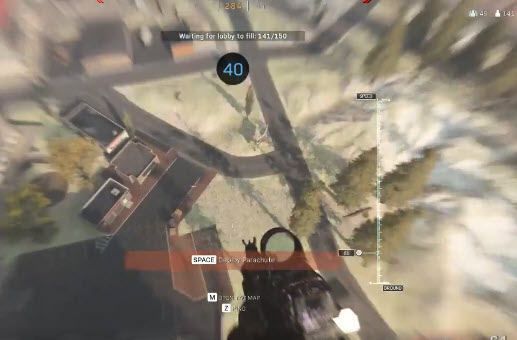
Jika anda ingin menyelesaikan kelipan di Warzone, anda telah datang ke tempat yang betul. Siaran ini telah mengumpulkan semua pembetulan yang berfungsi untuk anda.
Sebelum mencuba sebarang pembetulan yang rumit, anda mungkin mahu memberi Alt + Tab cubaan. Pintasan mudah ini telah membantu sesetengah pemain membetulkan isu kerlipan.
Bagaimana : Tekan Alt + Tab dan tunggu sehingga skrin memuatkan tetingkap. Kemudian kembali ke permainan.
Jika ia tidak berfungsi, cuba pembaikan di bawah. Anda tidak perlu mencuba kesemuanya; teruskan ke bawah senarai sehingga anda menemui senarai yang sesuai untuk anda.
Cuba pembaikan ini
- Betulkan 1: Kemas kini pemacu anda
- Betulkan 2: Tukar bentuk peta mini
- Betulkan 3: Pasang semula shader & kosongkan cache
- Betulkan 4: Tukar tetapan NVIDIA
- Betulkan 5: Pasang pemacu lama
Betulkan 1: Kemas kini pemacu anda
Pastikan semua pemandu anda dikemas kini. Anda mungkin fikir anda telah mengemas kini pemacu grafik anda, tetapi itu tidak mencukupi. Banyak pemacu digunakan semasa bermain permainan dan kebanyakannya tidak akan dikemas kini dengan kerap dengan Kemas Kini Windows anda. Pemandu yang lapuk atau rosak boleh menjadi punca kepada masalah ranap, ketinggalan atau kelipan.
Anda boleh mengemas kini pemacu satu demi satu melalui tapak web rasmi pengilang secara manual, atau mengemas kini semua pemacu dengan Pemandu Mudah dengan 2 klik.
Pemandu Mudah akan mengenali sistem anda secara automatik dan mencari pemacu yang betul untuknya. Anda tidak perlu mengetahui dengan tepat sistem yang dijalankan oleh komputer anda, anda tidak perlu mengambil risiko memuat turun dan memasang pemacu yang salah, dan anda tidak perlu risau tentang membuat kesilapan semasa memasang.
- Jalankan Pemandu Mudah dan klik butang Mengimbas sekarang butang. Driver Easy kemudiannya akan mengimbas komputer anda dan mengesan sebarang pemacu masalah.

- Klik pada Kemas kini butang di sebelah pemacu untuk memuat turun versi pemacu yang betul secara automatik, kemudian anda boleh memasangnya secara manual (anda boleh melakukannya dengan versi PERCUMA).
Atau klik Kemaskini semua untuk memuat turun dan memasang versi yang betul secara automatik semua pemacu yang tiada atau ketinggalan zaman pada sistem anda. (Ini memerlukan Versi pro yang datang dengan sokongan penuh dan jaminan wang dikembalikan selama 30 hari. Anda akan digesa untuk menaik taraf apabila anda mengklik Kemas Kini Semua.)
 Versi Pro Pemandu Mudah datang dengan sokongan teknikal penuh.
Versi Pro Pemandu Mudah datang dengan sokongan teknikal penuh. - klik Pilihan di bahagian bawah skrin anda.
- Pergi ke umum tab.
- Tatal ke bawah ke KULIT . Tukar Bentuk Peta Mini kepada Segi empat .

- Kembali ke permainan dan semak.
- klik Pilihan di bahagian bawah skrin anda.
- Di dalam Grafik tab, tatal ke bawah dan klik Mulakan semula Pemasangan Shaders .

- klik MULA SEMULA .

- Selepas proses selesai, mulakan semula permainan untuk menyemak. Jika ia masih berkelip, teruskan ke langkah seterusnya.
- Tutup semua program Blizzard anda sepenuhnya.
- Tekan Ctrl + Shift+ Esc bersama-sama membuka Pengurus Tugas .
- Klik pada Proses tab. Pilih Battle.net dan klik Tamat tugas .

- Tekan Kekunci Windows + R untuk membuka kotak Run.
- taip %programdata% dan tekan Masuk .

- Padamkan Hiburan Blizzard folder sepenuhnya.
- Mulakan semula Battle.net dan lancarkan semula permainan.
- Klik kanan desktop Windows dan pilih Panel Kawalan NVIDIA pada menu pop timbul.
- klik Urus Tetapan 3D dalam panel kiri.
- Cari Antialiasing – Mod pada panel kanan, tukar tetapan kepada Mati .
- Klik Laraskan tetapan warna desktop pada panel kiri. Pastikan semua tetapan ditetapkan kepada lalai.
- Mulakan semula PC anda dan lancarkan semula permainan.
- Pada papan kekunci anda, tekan Win+R (kunci logo Windows dan kunci R) pada masa yang sama untuk menggunakan kotak Run.
- taip devmgmt.msc dan tekan Masuk untuk membuka tetingkap Pengurus Peranti.

- Klik dua kali pada Penyesuai paparan untuk mengembangkan kategori. Klik kanan kad grafik NVIDIA yang dipasang pada komputer anda, kemudian pilih Nyahpasang peranti (dalam beberapa kes, ini mungkin Nyahpasang ).

- Pada kotak dialog Nyahpasang sahkan, pilih Padamkan perisian pemacu untuk peranti ini kotak semak, kemudian klik Nyahpasang .

- Pergi ke halaman muat turun pemandu NVIDIA.
- Masukkan maklumat dalam medan mengikut versi sistem anda dan model kad grafik anda. Dalam kes saya, komputer saya menjalankan Windows 10 64-bit, dan kad grafik saya ialah NVIDIA GeForce GT 640, jadi saya memasukkan maklumat dalam medan seperti berikut:

- Jangan pilih pemandu terkini, pilih yang lebih lama.
- Ikut arahan pada skrin untuk memuat turun pemacu.
- Klik dua kali pada fail yang dimuat turun dan ikut arahan pada skrin untuk memasang pemacu.
- Mulakan semula PC anda dan lancarkan semula permainan.
Jika anda memerlukan bantuan, sila hubungi Pasukan sokongan Driver Easy di .
Mulakan semula komputer anda untuk perubahan berkuat kuasa.
Betulkan 2: Tukar bentuk peta mini
Jika peta minima berkelip-kelip dan dipaparkan beberapa kali dalam setiap permainan selepas dimulakan semula, memilih peta mini segi empat sama mungkin menyelesaikan isu tersebut.
Jika ia tidak berfungsi, beralih ke pembetulan seterusnya.
Betulkan 3: Pasang semula shader & kosongkan cache
Ramai pemain telah membuktikan memasang semula shader dan cache yang jelas boleh menyelesaikan masalah tekstur kelipan. Ikut langkah untuk membetulkan isu tersebut.
Tidak beruntung dengan pembaikan ini? Cuba yang seterusnya.
Betulkan 4: Tukar tetapan NVIDIA
Panel kawalan NVIDIA membolehkan anda memperhalusi grafik dalam permainan anda. Apabila terdapat isu visual, anda boleh menukar tetapan panel kawalan NVIDIA untuk menyelesaikan masalah tersebut.
Jika ia tidak berfungsi, lebih baik anda ikut betulkan 5 untuk memasang pemacu NVIDIA lama.
Betulkan 5: Pasang pemacu lama
Jika PC anda mempunyai kad grafik NVIDIA, pembetulan ini mungkin berfungsi untuk anda. Ramai pengguna menyatakan ini adalah satu-satunya pembaikan yang berfungsi untuk mereka.
Harap anda dapat memperbaiki semuanya! Jika anda mempunyai soalan atau cadangan, anda dialu-alukan untuk meninggalkan komen di bawah. Jika anda mempunyai pembetulan lain yang berfungsi, sila kongsikannya dengan kami! Kami menghargai bantuan anda!

















